[دليل مفصل] ما هو وكيفية استخدام DivX Converter؟
هل سبق لك أن عثرت على ملف فيديو لا يعمل على جهازك، بعد الكثير من المحاولات؟ إنه أمر مُحبِط، أليس كذلك؟ حسنًا، هنا ياتي تطبيق DivX Converter لحل المشكلة.
هذه الأداة مثل عصا سحرية لملفات الفيديو، تحولها إلى تنسيق يفهمه ويحبه أجهزتك. اتبع هذا الدليل لاكتشاف ما هو محول DivX وكيفية استخدامه لتعزيز تجربتك في مشاهدة الفيديو.
الجزء 1. ما هو محول DivX؟
محول DivX هو تطبيق يقوم بالضبط بما يقترحه اسمه - يحول ملفات الفيديو. قد تكون لديك فيديو بتنسيق لا يعترف به تلفزيونك أو الحاسوب أو الهاتف المحمول. يأخذ محول DivX هذا الفيديو ويحوله إلى ملف DivX أو MKV أو HEVC أو MP4.
لذا، من خلال تحويل فيديو إلى واحد من هذه التنسيقات، فأنت تتأكد في الأساس من أن جهازك يمكنه تشغيله بسلاسة. بالإضافة إلى ذلك، يقدم محول DivX Plus ميزات محسّنة، مما يتيح للمستخدمين إنشاء مقاطع فيديو DivX و DivX Plus عالية الجودة، بما في ذلك مقاطع فيديو HD H.264 مع صوت AAC بتنسيق ملف MKV، مما يضمن تجربة مشاهدة متميزة.

ميزات محول DivX
دعونا نتحدث عن ما يجعل محول DivX متميزًا. إليك خمس ميزات رئيسية ستجدها مفيدة بشكل لا يصدق:
- سهولة الاستخدام: الواجهة بسيطة للاستخدام. بضع نقرات فقط، وستكون جاهزًا.
- تحويل الفيديو عالي الجودة: يحافظ على جودة الفيديو حتى بعد التحويل.
- دعم عدة تنسيقات: بالإضافة إلى DivX، يدعم MKV و MP4 و HEVC، مما يمنحك مرونة في كيفية تحويل الفيديوهات.
- تحويل لمجموعة من الملفات دفعة واحدة: هل لديك الكثير من مقاطع الفيديو لتحويلها؟ لا مشكلة. يتيح لك محول DivX تحويل عدة ملفات دفعيًا، مما يوفر لك الوقت.
- ميزات متقدمة: بالنسبة لأولئك الذين لديهم خبرة تقنية، يوفر إعدادات متقدمة مثل الدقة المخصصة ومعدل البت وغير ذلك لتعديل إخراج الفيديو وفقًا لاحتياجاتك.
الجزء 2. كيف يمكن استخدام DivX Converter للتحويل إلى DivX؟
لقد صُمِّمَ DivX Converter لتسهيل تحويل التنسيقات الشهيرة للفيديو إلى مقاطع فيديو عالية الجودة DivX (.divx) و DivX Plus (.mkv) الحاسوب وأجهزة DivX المعتمدة. يتيح لك ضبط إعدادات التشفير، ودمج الفيديوهات، وإضافة عدة ترجمات ومسارات صوتية. إليك دليل مبسط استنادًا إلى المعلومات من موارد DivX الرسمية:

الخطوة 1. التحميل والتثبيت: أولاً، تأكد من تثبيت DivX Converter على الحاسوب. يمكنك تنزيله من موقع الويب الرسمي لتنسيق DivX.
الخطوة 2. فتح DivX Converter: افتح التطبيق. واجهته سهلة الاستخدام مُصمَّمة للتصفح والتشغيل السريع.
الخطوة 3. استيراد الفيديوهات: يمكنك استيراد ملفات الفيديو التي ترغب في تحويلها مباشرة إلى DivX Converter. قد يتضمن ذلك سحب الملفات وإسقاطها بالمحول أو استخدام خيار الاستيراد من داخل التطبيق.
الخطوة 4. اختيار تنسيق الإخراج: اختر DivX (.divx) أو DivX Plus (.mkv) كتنسيق إخراج، اعتمادًا على احتياجاتك وتوافقه مع أجهزتك.
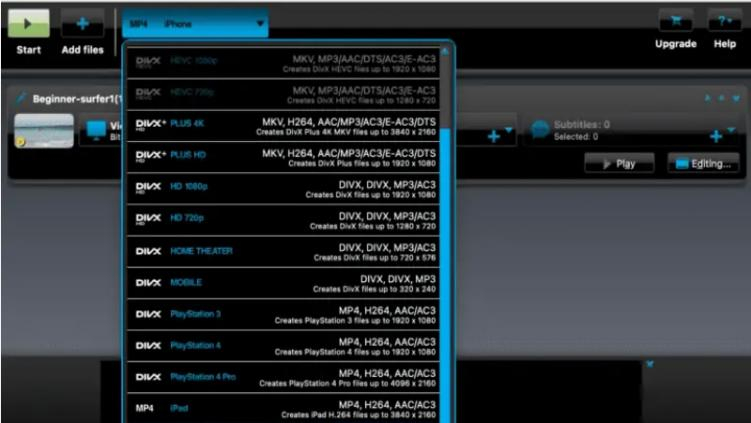
الخطوة 5. تخصيص الإعدادات (اختياري): بالنسبة لأولئك الذين يحتاجون إلى مزيد من التحكم في الإخراج، يتيح لك محول DivX ضبط إعدادات التشفير مثل الدقة ومعدل البت والمزيد. هذه الخطوة اختيارية وللمستخدمين الذين لديهم متطلبات محددة لملفات الفيديو.
الخطوة 6. التحويل: ابدأ عملية التحويل. سيقوم التطبيق بتحويل مقاطع الفيديو إلى التنسيق المحدد، مع الحفاظ على التوازن بين الجودة وحجم الملف.
الخطوة 7. الوصول إلى مقاطع الفيديو: بمجرد اكتمال عملية التحويل، يمكنك الوصول إلى مقاطع الفيديو التي تم تحويلها. يجب أن تكون الآن متوافقة مع مجموعة واسعة من الأجهزة التي تدعم تنسيقات DivX.
يدعم DivX Converter أيضًا ميزات متقدمة مثل دمج الفيديوهات وإضافة عدة ترجمات ومسارات صوتية، مما يوفر أداة متعددة الاستخدامات لاحتياجات تحويل الفيديو.
الجزء 3. نصائح احترافية: ماذا لو كنت بحاجة إلى تغيير تنسيق DivX إلى تنسيقات أخرى؟
بينما تطبيق DivX Converter هو الخيار الأمثل لتحويل مختلف تنسيقات الفيديو إلى DivX، في بعض الأحيان يصبح العكس مطلوبًا - فقد ترغب في تحويل تنسيق DivX إلى تنسيقات أخرى لزيادة التوافق، وسهولة التشغيل على أجهزة مختلفة، أو حتى لتوفير تخزين أكثر كفاءة.
في مثل هذه الحالات، يظهر تطبيق HitPaw Video Converter كتوصية رائدة. فهو ليس مجرد أداة لتحسين جودة الفيديو؛ بل إنه فعَذال جدًا لتحويل الفيديوهات، مثل ملفات DivX، إلى العديد من التنسيقات الأخرى.
لِمَ تختار استخدام تطبيق HitPaw Video Converter عن غيره؟
هناك عدة أسباب مقنعة لاختيار HitPaw Video Converter عند البحث عن تحويل تنسيق DivX أو أي تنسيقات فيديو أخرى:
- كما يدعم أكثر من 1000+ تنسيق إعلامي، مما يجعله متعدد الاستخدامات بشكل لا يصدق لأي احتياجات تحويل
- ويقدم تقنية التحويل بدون فقد في جودة الملف الأصلي، مما يضمن لفيديوهاتك الحفاظ على جودتها، حتى عند تحويل الفيديوهات عالية الدقة مثل 8K/4K
- يتضمن أدوات تحرير ودمج وقص وإضافة تأثيرات على الفيديوهات قبل التحويل
- مُصمَّم بواجهة سهلة الاستخدام، سهلة لأي شخص لتحويل الفيديوهات دون الحاجة إلى خبرة فنية
- استخدام 100% بدون أي إعلانات مزعجة
خطوات استخدام HitPaw Video Converter لتحويل تنسيق DivX
الخطوة 1. أضف ملف DivX: افتح تطبيق HitPaw وأضف ملف DivX بسحبه إلى التطبيق.

الخطوة 2. حدد التنسيق الناتج المرغوب: اختر التنسيق الذي ترغب في تحويل ملفك إليه، بالإضافة إلى مجلد الوجهة للملف المحول.

الخطوة 3. التحويل: انقر على زر التحويل لبدء العملية. للملفات المتعددة، استخدم خيار "تحويل الكل" (Convert All).

الجزء 4. الأسئلة الشائعة حول تنسيق DivX لنظام الماك
س1. هل DivX قديم؟
ج1. لا، تنسيق DivX ليس قديمًا. على الرغم من وجود بعض التردد من استخدام تنسيق DIVX، وهو تنسيق فيديو رقمي توقف استخدامه، يُشير DivX اليوم إلى تشفير فيديو وتنسيق يُعرف بقدرته على ضغط شرائح الفيديو الطويلة إلى أحجام صغيرة مع الحفاظ على جودة بصرية مرتفعة نسبيًا. يستمر استخدام DivX ودعمه عبر مختلف الأجهزة والمنصات.
س2. ما هو مُشفِّر تنسيق DivX؟
ج2. مُشفِّر تنسيق DivX هو جزء يسمح لجهازك أو مشغل الوسائط بفك تشفير (فك ضغط) وتشغيل ملفات الفيديو المشفرة بتنسيق DivX. إنه ضروري لمشاهدة مقاطع الفيديو DivX على جهازك، مما يضمن تشغيل الفيديو بسلاسة وبدون مشاكل. معظم مشغلات الوسائط والأجهزة الحديثة مجهزة بمُشفِّر تنسيق DivX أو تدعمها من خلال تحديثات البرمجيات.
الخُلاصَة
يظل DivX تنسيق فيديو مهمًا ومستخدمًا على نطاق واسع، مما يتيح للمستخدمين الاستمتاع بمقاطع فيديو عالية الجودة في تنسيق مضغوط. HitPaw Video Converter يبرز كأفضل الحلول لأولئك الذين يسعون إلى تحويل ملفات DivX إلى تنسيقات أخرى أو العكس. يقدم مجموعة واسعة من الميزات، بدءًا من تحويل الفيديو بدون فقدان إلى أدوات تحرير متقدمة.
فسواء كنت ترغب في تطبيق تحويل تنسيقات DivX لنظام الماك أو أي جهاز آخر، فإن استخدام DivX أو HitPaw Video Converter سوف يعزز احتياجاتك الرقمية بالفيديو توجربتك بدون استهلاك مساحة تخزينية زائدة.






 HitPaw VikPea
HitPaw VikPea HitPaw Watermark Remover
HitPaw Watermark Remover 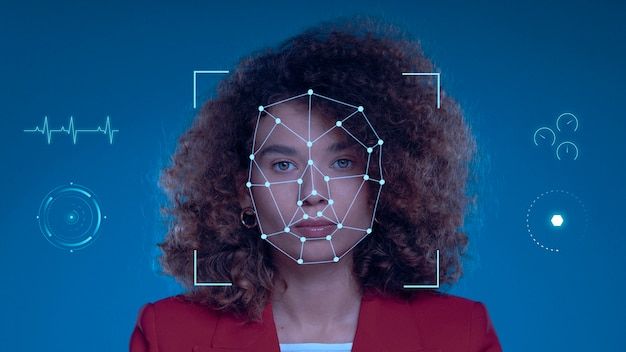

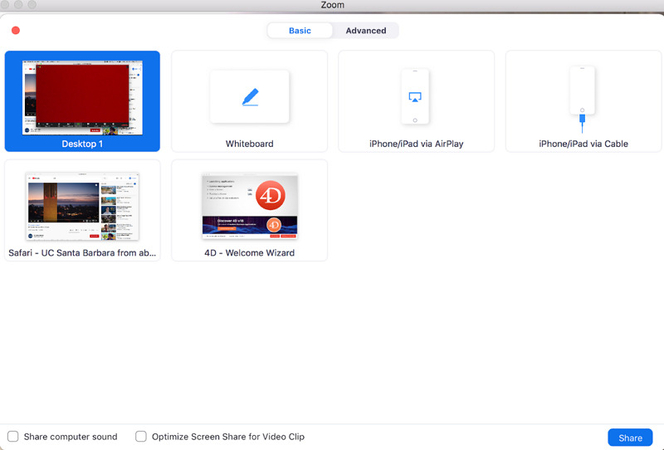


شارك هذه المقالة:
حدد تقييم المنتج:
محمد أمين
محرر HitPaw
أعمل بالقطعة منذ أكثر من خمس سنوات. دائمًا ما يثير إعجابي عندما أجد أشياء جديدة وأحدث المعارف. أعتقد أن الحياة لا حدود لها لكني لا أعرف حدودًا.
عرض كل المقالاتاترك تعليقا
إنشاء التعليقات الخاص بك لمقالات HitPaw